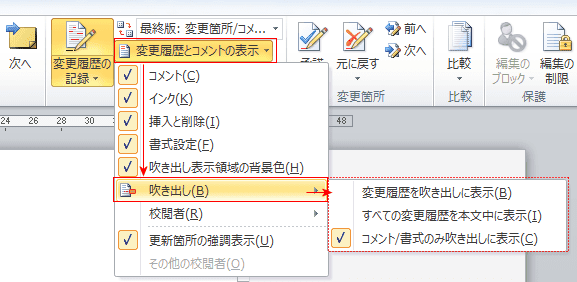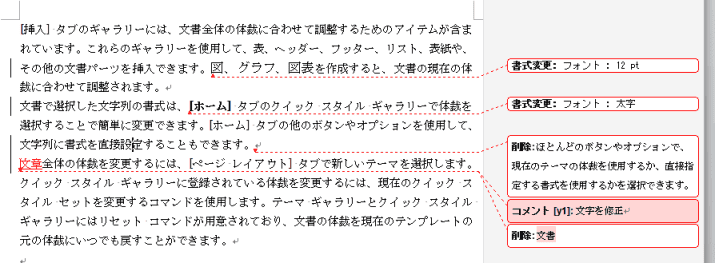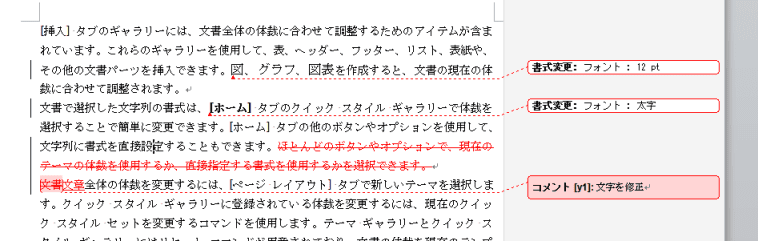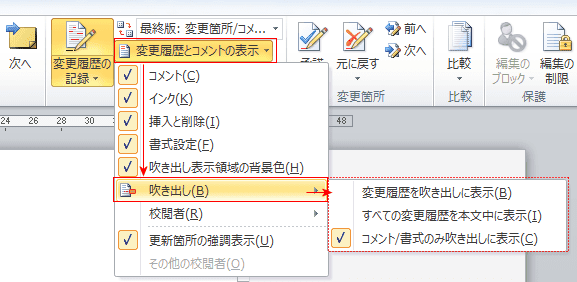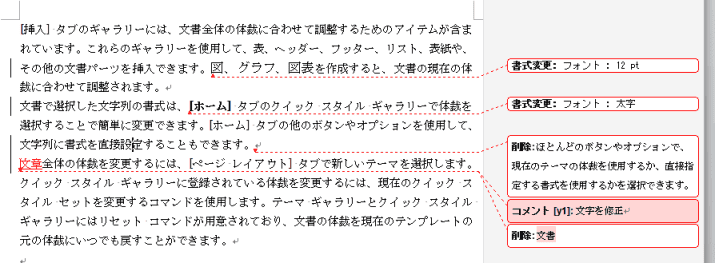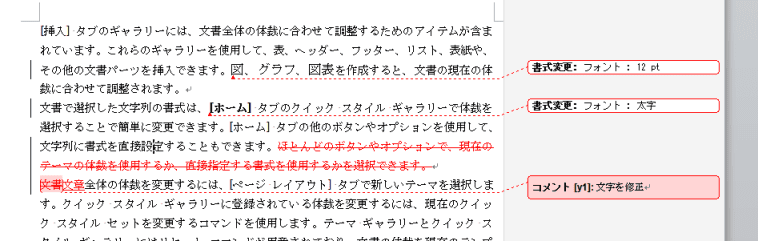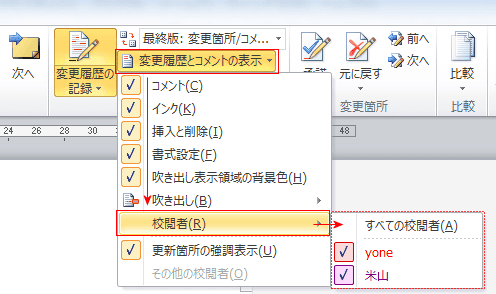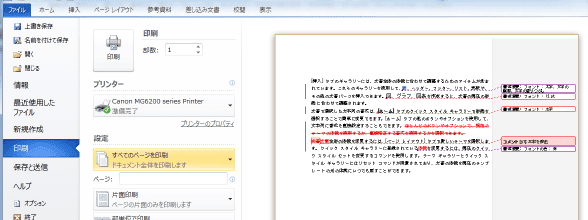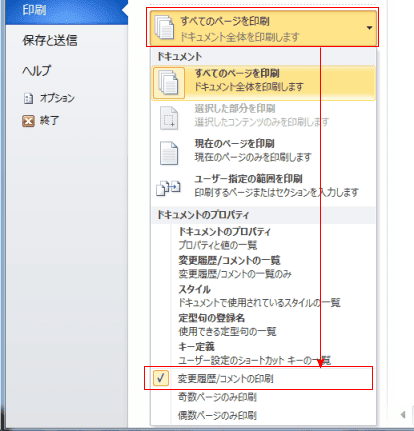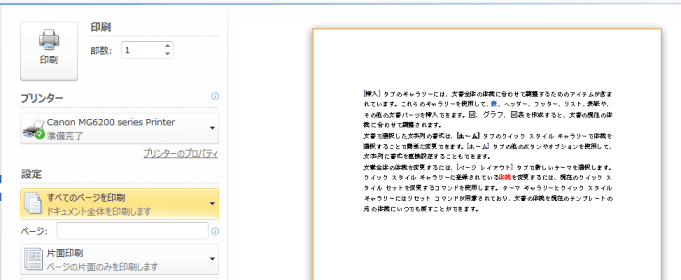-
よねさんのExcelとWordの使い方 »
-
ワード2010基本講座 »
-
文章校正・変更履歴・翻訳 »
-
変更履歴とコメントの表示
- 変更履歴の記録をどのように表示するかをセンタカウすることができます。
- [校閲]タブの[変更履歴]グループにある[変更履歴とコメントの表]から3つの表示方法が選択できます。
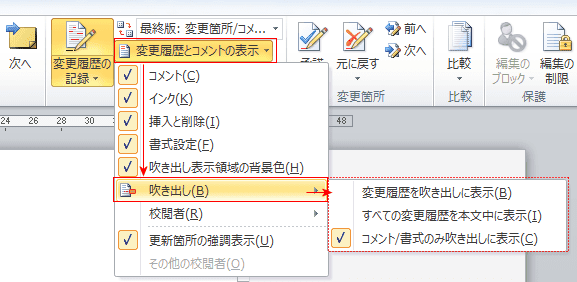
- [変更履歴を吹き出しに表示]を選択した例です。
- 変更箇所が吹き出しに表示されます。
- 削除した文字列は吹き出しに表示され、本文からは削除されます。
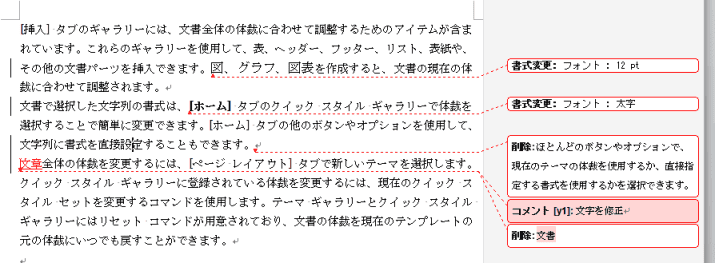
- [すべての変更履歴を本文中に表示]を選択した例です。
- 本文中に変更箇所が表示されます。
- 削除した文字列には取り消し線が付いた状態で本文に表示されます。
- コメントや書式などはマウスポインタでポイントすればポップヒントで表示されます。


- [コメント/書式のみ吹き出しに表示]を選択した例です。
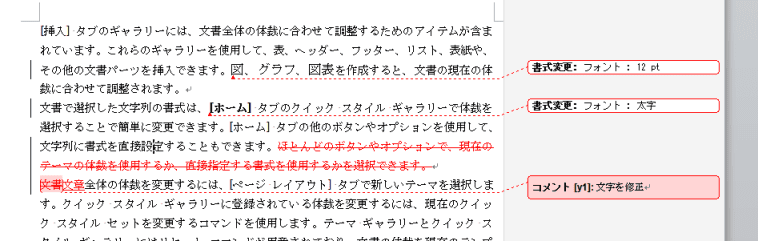
- 変更履歴やコメントの表示/非表示を切り替えることができます。
- この操作は表示/非表示の設定ですので、非表示にした状態で保存しても記録は残っています。
- [校閲]タブの[変更履歴]グループにある[変更履歴とコメントの表示]から表示するものを選択します。
チェックマークの付いたものが表示され、チェックマークのついていないものは非表示になります。

- 複数の校閲者によって変更履歴がある時、表示する校閲者を設定できます。
- [校閲]タブの[変更履歴]グループにある[変更履歴とコメントの表示]→[校閲者]から表示するものを選択します。
チェックマークの付いたものが表示され、チェックマークのついていないものは非表示になります。
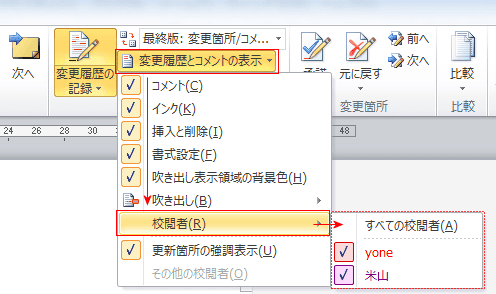
- [ファイル]タブから[印刷]を選択すると、変更履歴やコメントが表示された状態で印刷プレビューが表示されます。
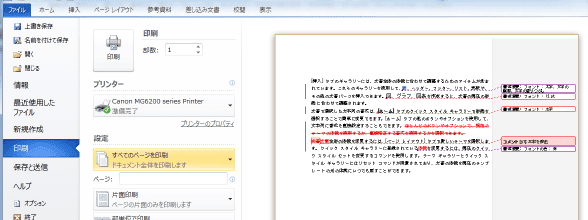
- [すべてのページを印刷]ボタンをクリックし、[変更履歴/コメントの印刷]をクリックしてチェックマークを外します。
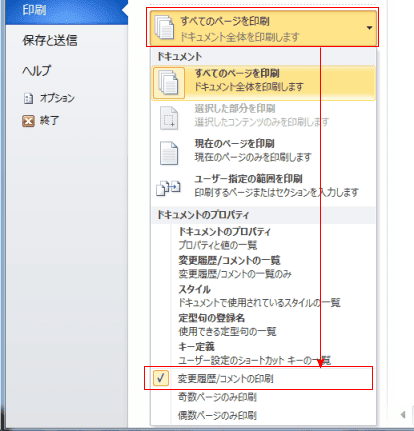
- 変更履歴やコメントが非表示になった状態で印刷プレビューが表示されます
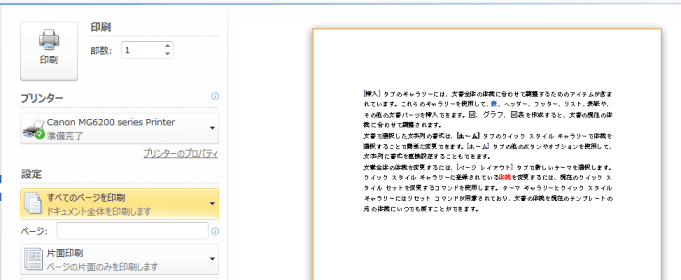
よねさんのExcelとWordの使い方|ワード2010基本講座:目次|文章校正・変更履歴・翻訳|変更履歴とコメントの表示